Jei „OneDrive“ programoje spustelėsite „Pridėti nuorodą į mano failus“, ji bandys sukurti nuorodą „OneDrive“ aplanko šakninio katalogo aplanke. Kai vartotojas bando perkelti nuorodą į naują vietą, jis gali gauti įspėjimą „Negaliu perkelti sparčiųjų klavišų“. Tai gali erzinti, jei problema iškyla kiekvieną kartą, kai vartotojas pakoreguoja spartųjį klavišą. Todėl šiame įraše pasiūlėme keletą alternatyvių šios problemos sprendimų.
Turinys
1 pataisymas: atsiekite šį kompiuterį nuo „OneDrive“.
1 žingsnis: Spustelėkite OneDrive programos piktograma sistemos dėkle užduočių juostoje.
2 žingsnis: Tada spustelėkite Pagalba ir nustatymai iškylančiojo lango apačioje.
3 veiksmas: Pasirinkite Nustatymai iš sąrašo spustelėję mygtuką Pagalba ir nustatymai.
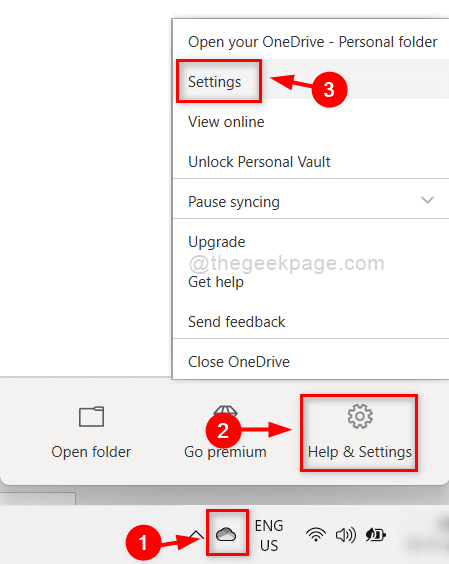
4 veiksmas: Įsitikinkite, kad esate
sąskaita skirtuką ir spustelėkite Atsieti šį kompiuterį kaip parodyta žemiau esančioje ekrano kopijoje.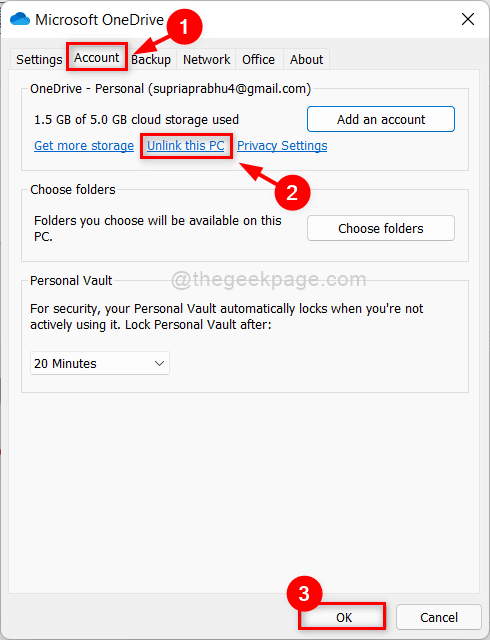
5 veiksmas: įveskite Elektroninio pašto adresas ir spustelėkite Prisijungti mygtuką iššokančiame „OneDrive“ sąrankos lange, kaip parodyta toliau.
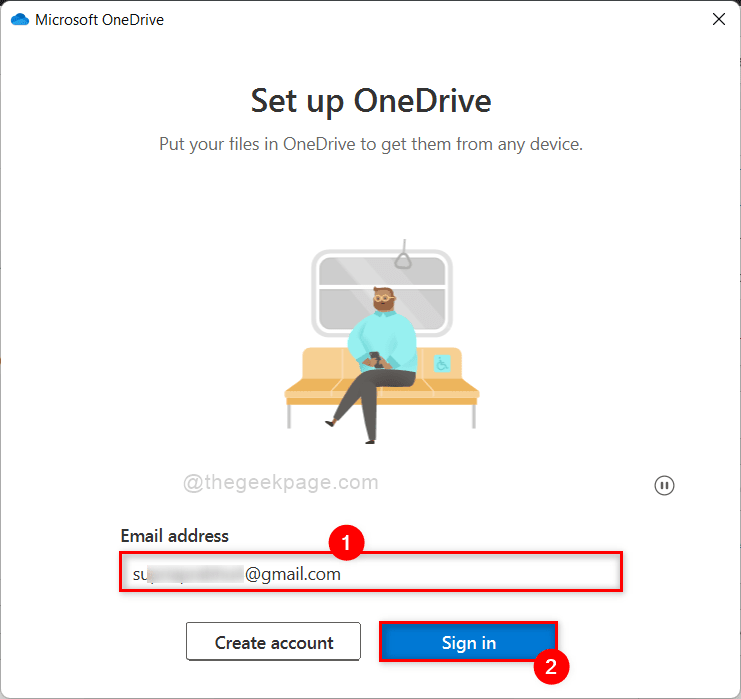
6 veiksmas: įveskite Slaptažodis pašto adresu, kurį įvedėte anksčiau.
7 veiksmas: spustelėkite Prisijungti mygtuką, kad užbaigtumėte sąrankos procesą.
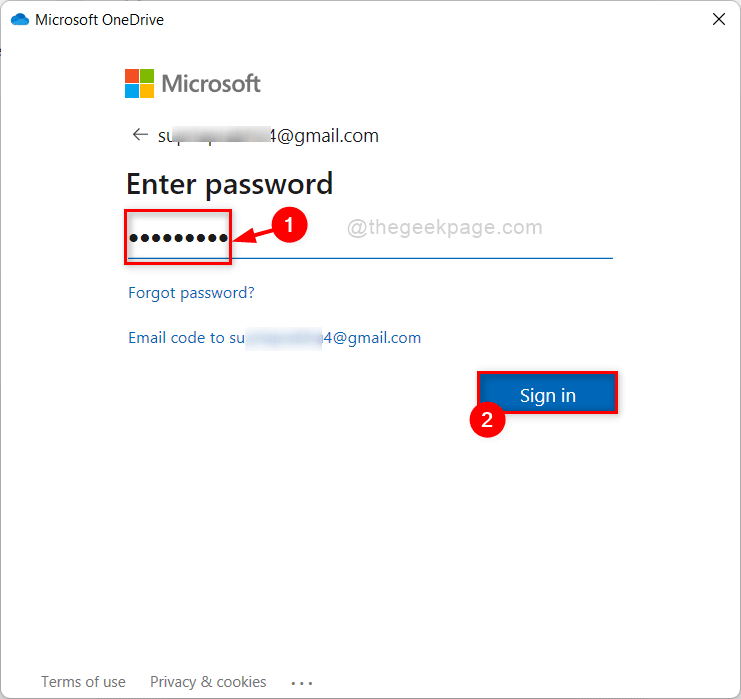
8 veiksmas: tada atlikite visus ekrane pateikiamus raginimus, kad užbaigtumėte sąranką.
Baigę pabandykite perkelti nuorodą ir patikrinkite, ar įspėjimas vis dar išlieka.
2 pataisymas: atnaujinkite „OneDrive“ programą
1 žingsnis: Dešiniuoju pelės mygtuku spustelėkite OneDrive programos piktograma sistemos dėkle užduočių juostoje.
2 žingsnis: Tada pasirinkite Nustatymai iš kontekstinio meniu, kaip parodyta toliau.
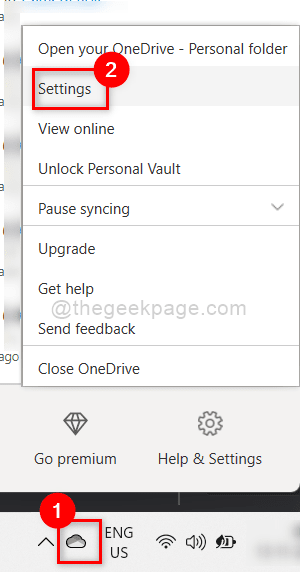
3 veiksmas: Eiti į Apie skirtuką ir spustelėkite Versijanuoroda pagal Apie Microsoft OneDrive skyrių, kaip parodyta žemiau.
4 veiksmas: Spustelėję nuorodą Versija pateksite į atsisiuntimų puslapį, kuriame galėsite atsisiųsti ir įdiegti naujausią OneDrive programos versiją.
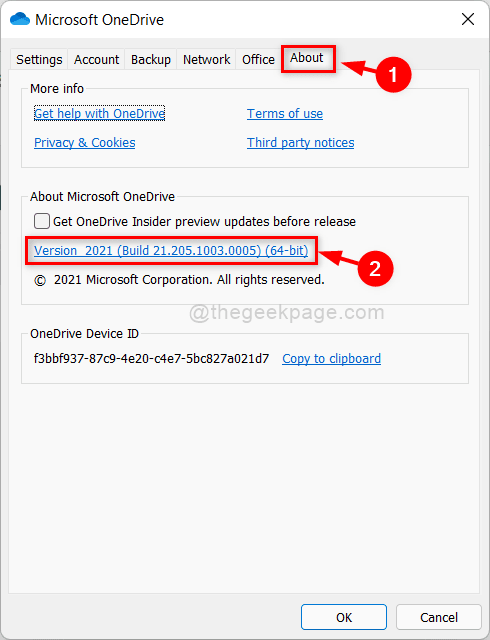
5 veiksmas: uždarykite nustatymų langą.
Dabar pabandykite ir dar kartą patikrinkite, ar problema vis dar išlieka.
3 pataisymas: iš naujo nustatykite „OneDrive“ programos duomenis
1 žingsnis: Paspauskite Windows + R klaviatūros klavišus kartu, kad atidarytumėte dialogo langą Vykdyti.
2 žingsnis: tipas %localappdata%\Microsoft\OneDrive\onedrive.exe /atstatyti ir pataikė į Įeikite Raktas.
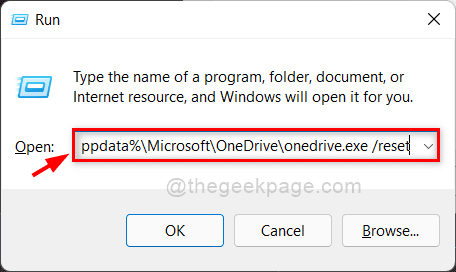
3 veiksmas: Jei iš naujo nustatydami OneDrive programos duomenis naudodami aukščiau pateiktą komandą gaunate klaidų, pabandykite vykdyti toliau pateiktas komandas dialogo lange Vykdyti.
C:\Program Files\Microsoft OneDrive\onedrive.exe /reset
C:\Programų failai (x86)\Microsoft OneDrive\onedrive.exe /reset
4 veiksmas: Dabar patikrinkite, ar problema vis dar išlieka bandant perkelti nuorodą.
Tikiuosi, kad tai išsprendė problemą.
4 pataisymas: patikrinkite, ar nuorodos tikslas ištrintas, ar ne
Šis klaidos pranešimas paprastai rodo, kad nuorodos tikslas nebepasiekiamas. Galbūt jūs jį ištrynėte arba konkretus failas jums nebepasiekiamas.
1 žingsnis: atidarykite naują žiniatinklio naršyklės skirtuką (pvz., „Google chrome“) ir prisijunkite prie „OneDrive“ paskyros internete.
2 žingsnis: Pabandykite ištrinti / pašalinti probleminį spartųjį klavišą.
3 veiksmas: jūsų sistemos failų naršyklė automatiškai pašalins šią nuorodą.
Po kelių minučių pabandykite perkelti spartųjį klavišą ir patikrinkite, ar problema vis dar išlieka.
Tikiuosi, kad tai išsprendė problemą.
Tai viskas, vaikinai!
Tikiuosi, kad šis straipsnis buvo naudingas ir informatyvus sprendžiant šią problemą.
Komentarų skiltyje praneškite mums, kuris pataisymas jums buvo naudingas.
Ačiū!


